Cómo transferir archivos entre Nexus 5 y Mac

Tras recibir el Nexus 5 me pregunté de qué forma podría conectarlo a mi Mac y copiar o mover archivos entre ambos productos. En Windows es muy fácil, basta con conectar el teléfono y podemos acceder a él sin mayor problema, sin embargo en Mac es un poco más lioso. Veamos cómo hacerlo.
Descarga

Primero vamos a descargar el software oficial proporcionado por Google. Para ello pincha en este enlace y haz click en el botón de color verde Download Now. El archivo comenzará a descargarse automáticamente y si nuestra conexión es buena, en cuestión de segundos tendremos el .dmg en la carpeta Descargas.
Instalación
Si haces ckick en androidfiletransfer.dmg (el archivo que acabamos de descargar), debería aparecerte una ventana como la siguiente. Selecciona el icono de Android y arrástralo hasta la carpeta de Aplicaciones, justo a su derecha.

Llegados a este punto podemos decir que ya tenemos instalado todo lo que necesitamos para sincronizar nuestro Nexus 5.
Transferencia de archivos
Cuando ejecutamos por primera vez Android File Transfer nos aparece una ventana como la siguiente:

Una vez hagamos click en Empezar, será suficiente con conectar nuestro Nexus e instantaneamente podremos acceder a cualquier archivo que tengamos en su interior, permitiéndonos transferir toda la información que queramos desde el móvil al ordenador y viceversa.
Para finalizar, destacar que aunque la primera vez sea necesario hacer doble click en el icono del programa que acabamos de instalar para arrancarlo, el resto de veces bastará con conectar el Nexus 5 usando el cable USB y Android File Transfer lo detectará, iniciándose automáticamente.
3 comentarios

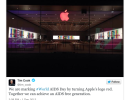
 Cómo transferir fotos de tu iPhone a tu PC Windows o Mac
Cómo transferir fotos de tu iPhone a tu PC Windows o Mac  iOS 17: Novedades, trucos y consejos para aprovechar al máximo tu dispositivo
iOS 17: Novedades, trucos y consejos para aprovechar al máximo tu dispositivo  La revolución del M2: Análisis detallado del nuevo chip de Apple
La revolución del M2: Análisis detallado del nuevo chip de Apple
Llevo unos días intentándolo pero no hay manera… He instalado el Androidfiletransfer en el Macbook pero cuando arranco la aplicación dice que no encuentra nada conectado (y lo está)… Alguna idea? (en el PC tampoco se entera de que esté conectado). Gracias!
Fijate en la pantalla cuando deslizas hacia abajo el menu, aparece una opción de cómo utilizar el usb. Si solo para cargar o para transferir archivos.
Una vez que selecciones la segunda opción, se abre el programa y funciona perfecto.
Funcionando a la primera! Gracias.